使用自動攔截程序功能保護您的 Galaxy 設備
One UI 6(Android 版本 14)的操作系統通過一項名為“自動攔截程序”的功能提供增強的安全性,該功能位于“安全和隱私”設置中。啟用后,自動攔截程序可防止安裝未經授權的應用程序并阻止惡意活動,從而保護您的 Galaxy 設備和數據。
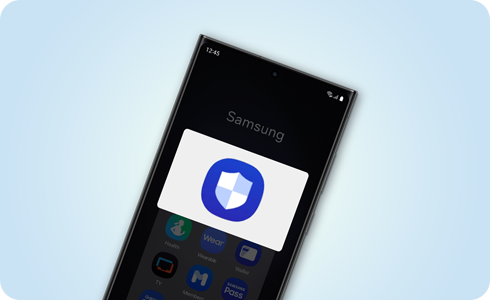
注意:
- 從 One UI 6.1.1 開始,添加了其他安全功能,包括最大限制。
- 本指南基于 One UI 6.1.1,實際 UI 可能會因 One UI 版本而異。
您可以在手機設置中打開和關閉自動攔截程序功能。
* 自動攔截程序的默認設置在手機的初始設置向導中設置為“打開”,但您也可以在初始設置過程中將此設置更改為“關閉”。
* 對于從之前的 One UI 版本更新到 One UI 6.1.1 的設備,自動攔截程序的設置值與您之前設置的值保持不變。
阻止來自未經授權來源的應用程序
只能安裝來自授權來源(如三星應用商店)的應用程序。如果您嘗試安裝來自未知或未經授權來源的應用程序,您將收到彈出警報,并且自動攔截程序將阻止您繼續安裝。
*?如果應用程序被認為是安全的,請暫時禁用此功能并重試。
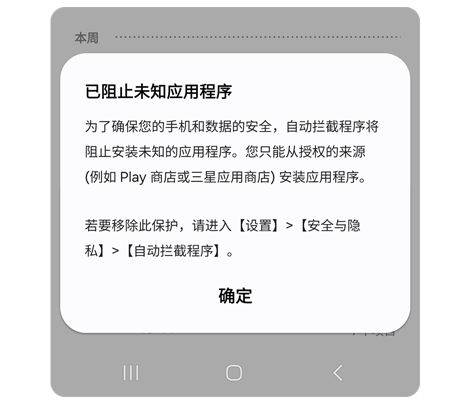
阻止通過 USB 數據線發送的命令
使用 USB 線連接時,惡意充電器、計算機和其他設備將無法向您的手機發送命令。 這可以防止通過 USB 命令未經授權地訪問和操縱您的設備和數據。
信息應用程序保護
阻止信息應用程序中涉嫌包含惡意代碼的圖片。
通過 USB 數據線阻止軟件更新
自動攔截程序可防止使用 USB 數據線安裝系統軟件。這可以阻止能夠實際訪問您手機的人在您不知情的情況下安裝惡意軟件。
自動攔截程序通過最大限制功能提供超強的保護,作為需要更高安全性的用戶的一個選項。啟用最大限制時,您手機的某些功能將受到限制。
- 開啟應用程序保護:檢查安裝的應用程序是否存在惡意活動。
- 阻止設備管理應用程序:防止激活設備管理應用和工作配置文件,以防止潛在的惡意攻擊。
- 阻止自動下載附件:阻止自動下載郵件附件以防范惡意軟件,同時仍允許從可信來源手動下載。
- 阻止超鏈接和預覽:防止您意外點擊超鏈接或查看預覽圖像,從而確保您免受惡意網站的侵害。
- 分享照片時移除位置數據:當您分享相冊中的照片時,將在發送之前從照片中移除位置數據。這樣收件人便無法確定照片的拍攝位置。
- 攔截分享的相冊:防止您共享敏感信息和接受來自未知發件人的邀請。
注意:本指南基于 One UI 6.1.1,功能支持可能會因您的型號和軟件版本而異。
如何激活最大限制功能
Q:當我嘗試安裝下載的 APK 文件時出現彈出窗口,提示無法安裝該應用程序。
A:自動攔截程序功能會自動阻止從授權商店(如三星應用商店)以外的來源下載的文件。如果確定應用程序安全,請暫時禁用此功能并重試。
Q:我在以前的設備上安裝并使用良好的應用程序未安裝在我新購買的設備上。
A:自動攔截程序功能會自動阻止從授權商店以外的來源下載的文件。對于使用 One UI 6.1.1 發布的 Galaxy 設備,自動攔截程序功能默認設置為打開。如果確定應用程序安全,請暫時禁用此功能并重試。
Q:我下載的應用程序沒有更新。
A:如果自動攔截程序功能已關閉,并且應用程序是從授權商店以外的來源下載的,則在自動攔截程序功能打開時無法更新該應用程序。如果確定應用程序安全,請暫時禁用此功能并重試。
Q:工作應用或工作配置文件中的應用未安裝或更新。
A:自動攔截程序功能會自動阻止從授權商店以外的來源下載的文件。如果確定應用程序安全,請暫時禁用此功能并重試。
感謝您的反饋意見
請回答所有的問題。





